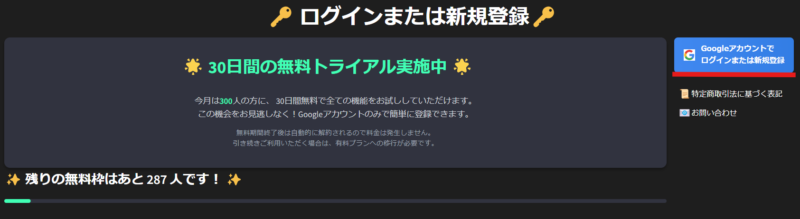Deer-Aiとは、文章生成、画像生成、翻訳など多機能を備えたオールインワンAIツールです。
Deer-Aiの使い方は簡単で、初心者も直感的に利用可能。
料金プランも手頃で、月額200円から利用できます。
さらに、Deer-Aiは無料トライアルを提供しており、機能を試せる点も魅力です。
この記事では、Deer-Aiとは何か、料金や詳しい使い方、無料で試せる方法について詳しく解説します。
Deer-Aiとは?多機能なオールインワンAIツール
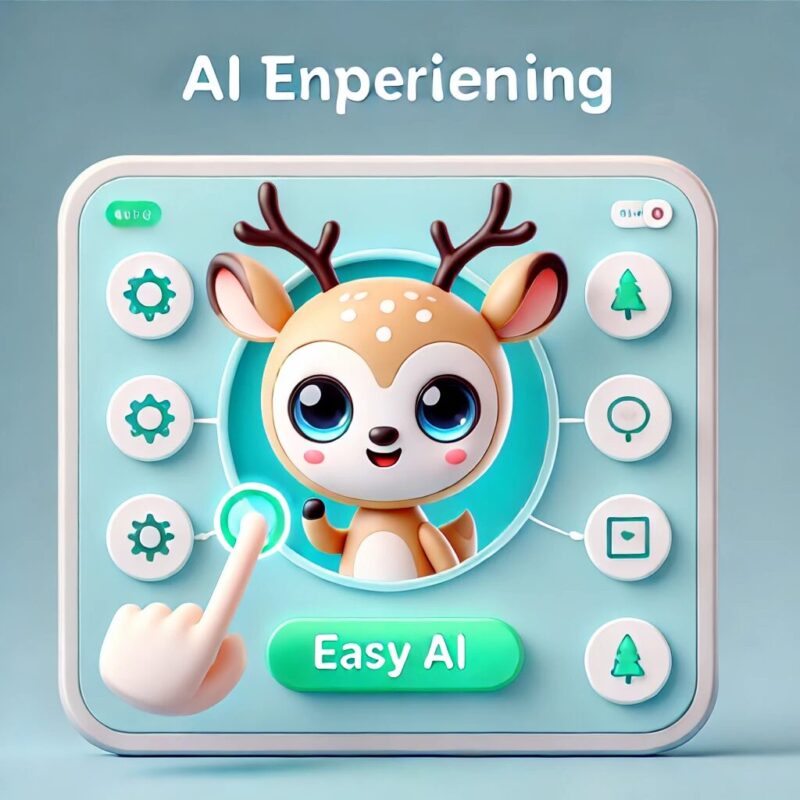
Deer-Aiは、文章生成や画像生成、翻訳など多機能を一つにまとめたオールインワンのAIツールです。
この記事では、Deer-Aiの特徴や機能を次の観点から詳しく解説し、導入のメリットをお伝えします。
- 文章生成や画像生成、翻訳などすべて揃うので初心者入門におすすめ
- 知能技術株式会社が運営する安心の国産ツール
文章生成や画像生成、翻訳などすべて揃うので初心者入門におすすめ
Deer-Aiは、文章生成、画像生成、翻訳など多彩な機能を一つにまとめた多機能AIツールで、初心者でも簡単に利用できる設計が魅力です。
特に、特別なスキルがなくても直感的な操作で始められるため、初めてAIを活用する方にとって理想的な選択肢です。
また、これらの機能を活用することで、例えば資料作成や会議の議事録作成が効率化され、日常業務の負担を大幅に軽減できます。
さらに、画像作成機能を使えばクリエイティブな作業が手軽になり、翻訳機能は海外とのコミュニケーションをスムーズにします。
以下は、Deer-Aiで使えるAIツール一覧です。
- 対話アシスタント:質問やタスクを会話形式でサポート
- 翻訳機能:テキストを瞬時に多言語翻訳
- 文字起こしAI:音声を正確にテキスト化
- 議事録作成機能: 自動で議事録を簡単作成
- コメント分析機能: 意見やフィードバックを分析
- 市場分析ツール: 市場の動向を詳細に分析
- エラー修正: コードエラーを解析・修正
- メモの要約: メモを簡潔に整理・要約
- 画像作成: テキストから画像を生成
- 数学相談室: 数学の疑問をわかりやすく解決
- 文章作成&修正: 必要に応じた文章を作成・編集
多機能なDeer-Aiは「初めてAIを利用する人に向けて使いやすさを追求した」コンセプトのもと設計されており、無料トライアルも提供されているので、導入前に実際の使い勝手を確かめることができます。
知能技術株式会社が運営する安心の国産ツール
Deer-Aiは、知能技術株式会社が開発・運営する国産の多機能AIツールです。
同社は「人工知能(AI)」と「ロボット技術」を融合させ、社会の安全を守る最先端テクニカル・カンパニーとして知られています。
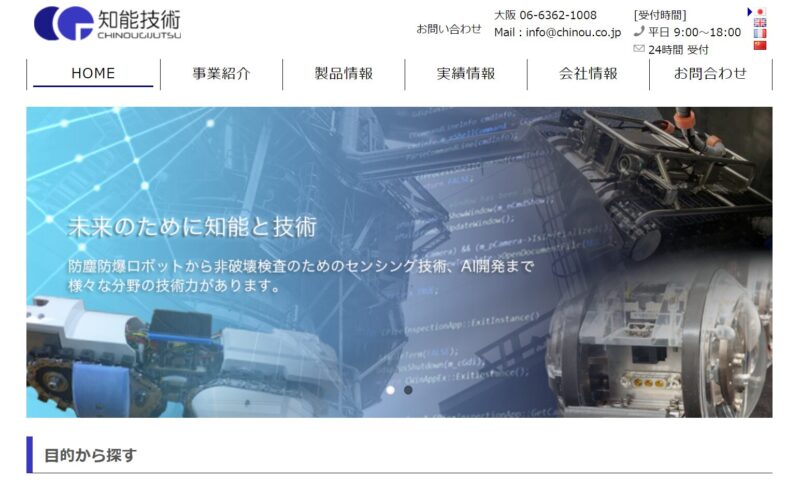
国内企業が提供するサービスであるため、サポート体制やユーザーインターフェースが日本語で充実しており、海外製ツールに不安を感じる方や英語が苦手な方にも安心して利用可能です。
さらに、知能技術株式会社はAIやロボット技術を活用した多様なソリューションを提供しており、その技術力と信頼性は高く評価されています。
Deer-Aiは、初めてAIツールを導入する方にも使いやすさを追求した設計となっており、業務効率化やデジタル化を目指す中小企業の管理者にも最適な選択肢です。
Deer-Aiの料金プラン!ChatGPTが実質200円で使える

コストパフォーマンスの高いDeer-Aiは、料金プランも非常に魅力的です。
この章では、各料金プランの詳細やおすすめの選び方について、次の3点から見て解説します。
- Deer-Aiの料金プラン比較表
- Standard plan:ChatGPTが実質200円で使える
- Premium plan:文字起こしをする方におすすめ
Deer-Aiの料金プラン比較表
| プラン | 料金 |
|---|---|
| Standard plan | 200円 |
| Premium plan | 1,500円 |
Standard plan:ChatGPTが実質200円で使える
Deer-AiのStandardプランでは、裏でChatGPTが動作している仕組みのため、実質的に月額200円でChatGPTを利用できる形になっています。
このプランにはあらかじめ設定されたトークン数が含まれており、初めてAIツールを使う方にとっては日常的な文章生成や質問応答に十分な量が提供されています。
文字起こし機能のみ別途チケットを購入して利用する必要がありますが、必要なタイミングで追加できるため、無駄なコストをかけずに機能を拡張可能です。
シンプルかつ低価格なこのプランは、Deer-Aiの基本的な機能を試してみたい初心者や、費用を抑えながらAIを活用したい方にとって理想的な選択肢です。
裏でChatGPTが支える高性能なAI機能を、月額200円という破格のコストで利用できる点は他にはない大きな魅力でしょう。
Premium plan:文字起こしをする方におすすめ
文字起こしを活用するなら、月額1,500円のPremiumプランがおすすめです。
このプランは、毎月一定量の文字起こしチケットが付与されるため、頻繁に音声データを扱う方に最適でしょう。
さらに、Premiumプランでは文字起こし機能だけでなく、文章生成や翻訳、対話アシスタントといった多彩なAI機能を同時に利用できる点が魅力です。
他社の文字起こし専用サービスと比べると、同じ価格帯で文字起こし以外の業務にも対応できるため、非常にお得に感じられるでしょう。
文字起こしに加えて、他の用途でもAIツールを活用したい方にとって、Premiumプランは理想的な選択肢です。
今なら無料トライアル実施中
Deer-Aiでは、現在無料トライアルが実施されており、すべての機能を無料で試すことが可能です。
このトライアルでは、文章生成や翻訳、対話アシスタントといった多彩な機能に加え、数枚のチケットが配布され、文字起こし機能も体験できるため、導入前にサービスの全体像を把握できます。
特に、AIツールを初めて利用する方にとって、無料で操作感を試せるのは大きなメリットです。
トライアル期間中に実際の業務で活用することで、Deer-Aiが業務効率化にどのように役立つかを具体的にイメージし、自分に合ったプランを選択しましょう。
Deer-Aiの始め方
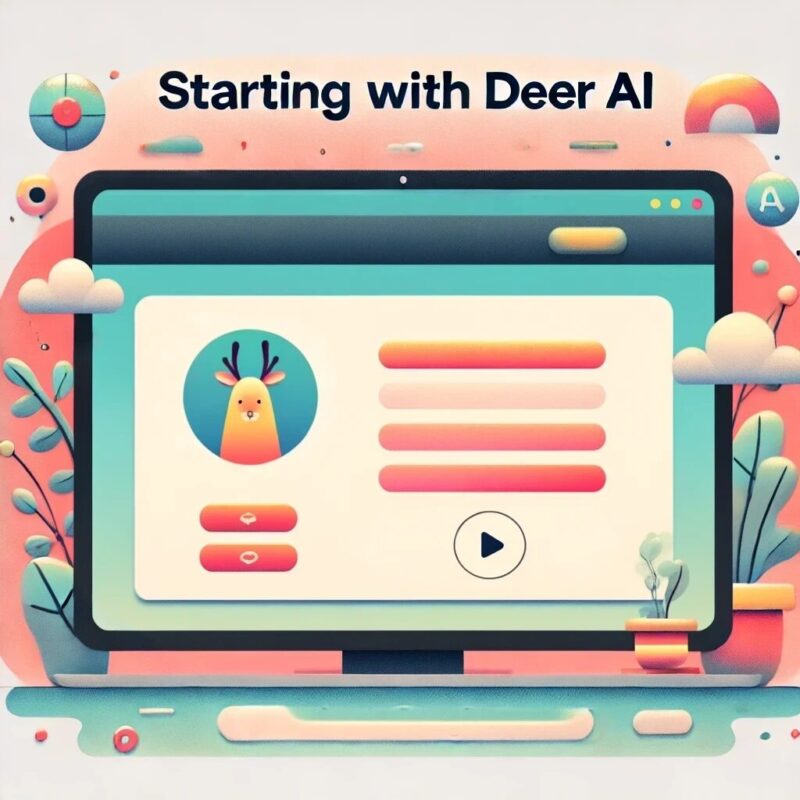
Deer-Aiの導入は非常に簡単で、直感的な手順でアカウント作成から利用開始まで進められます。
この章では、登録から利用開始までの具体的な3ステップを詳しくご紹介します。
- アカウント新規登録
- Googleアカウントの選択
- 登録完了
表示された画面から利用したいGoogleアカウントを選択してください。
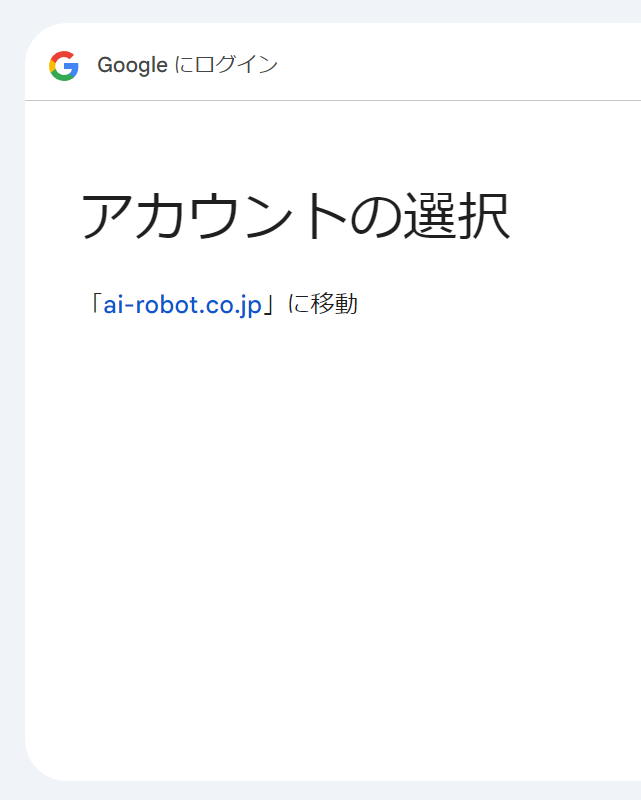
ログイン情報が確認され、自動的に次のステップに進みます。
登録が完了すると、すぐにDeer-Aiの機能を利用開始できます。
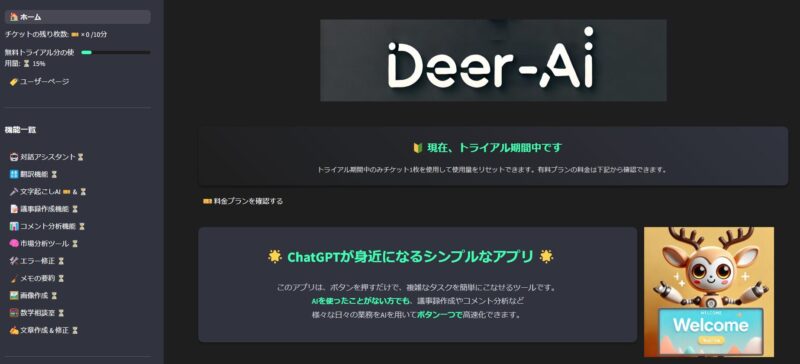
Deer-Aiの機能と使い方

Deer-Aiは、対話アシスタントや画像生成、翻訳など、多彩な機能を搭載しています。
これらを活用することで、業務効率の向上や創造的な作業の支援が期待できます。
この章では、特に利用頻度の高い機能をピックアップし、各機能の具体的な使い方と活用事例について詳しく見ていきましょう。
- 対話アシスタントの使い方
- 翻訳の使い方
- 画像作成の使い方
- 数学相談室の使い方
- 文章作成 & 修正の使い方
対話アシスタントの使い方
Deer-Aiには、チャットの対話相手を選べる対話アシスタント機能があり、ホーム画面から簡単にアクセスして利用できます。
次の4ステップで、その使い方を見ていきましょう。
- 「対話型アシスタント」を選択
- 対話相手を設定
- 質問や相談内容を入力
- 会話を続ける
Deer-Aiのホーム画面左側にあるサイドバーの「機能一覧」から、「対話型アシスタント」を選択します。
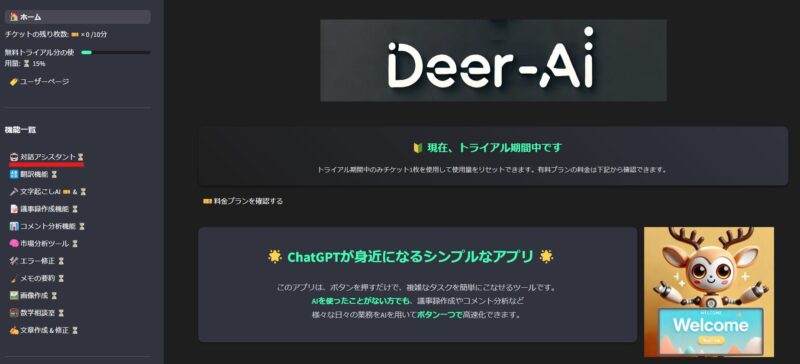
画面下部に表示される対話相手の選択画面で、色々な対話相手を選択することができます。
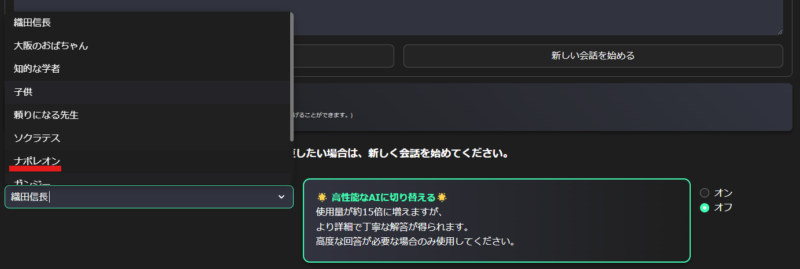
一番スタンダードなモードが「ノーマルモード」で、他にも大阪のおばちゃん、知的な学者、織田信長など多くのキャラクターが選択可能で、キャラクターによって話し方や考え方が変化します。
今回はナポレオンを選択してみました。
チャット入力欄に話したい内容や質問を記入し、「相談する」ボタンを押します。
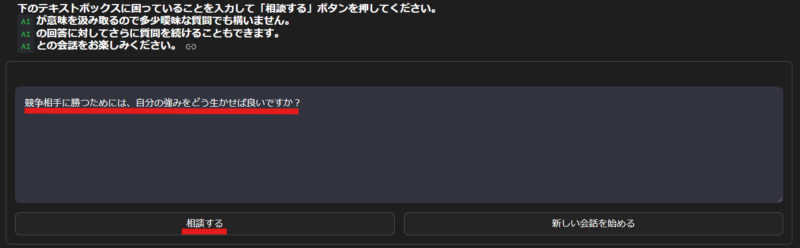
質問内容は、「競争相手に勝つためには、自分の強みをどう生かせば良いですか?」です。
今回選んだ対話相手である「ナポレオン」は、勝利への執着があり、目標達成のために計画を立案することが得意なイメージがあるので、このような質問にしてみました。
このように、短文の抽象的な質問から、長文の具体的に情報を盛り込んだ質問まで、様々な質問ができます。
入力した内容に基づいてアシスタントが回答を提供します。
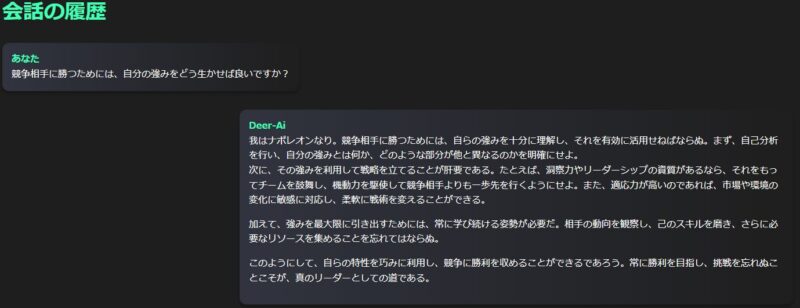
「You」がユーザーの質問で、「Assistant」がAIの回答です。
この後、同じチャット内で質問や会話を続けることができます。
画面下の入力欄で、チャットの内容を入力して、再び「相談する」ボタンをクリックしてください。
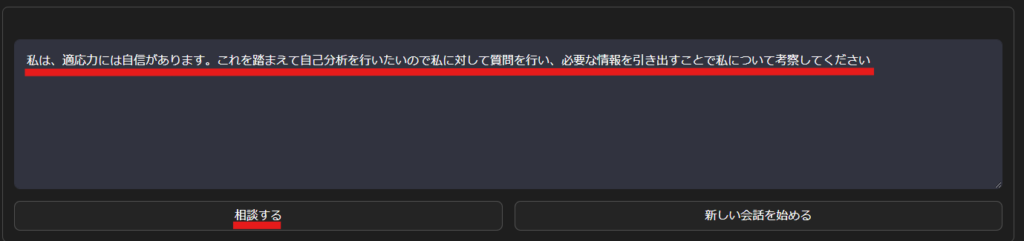
これにより、チャット内の会話内容を基にした連続的な対話が可能になります。
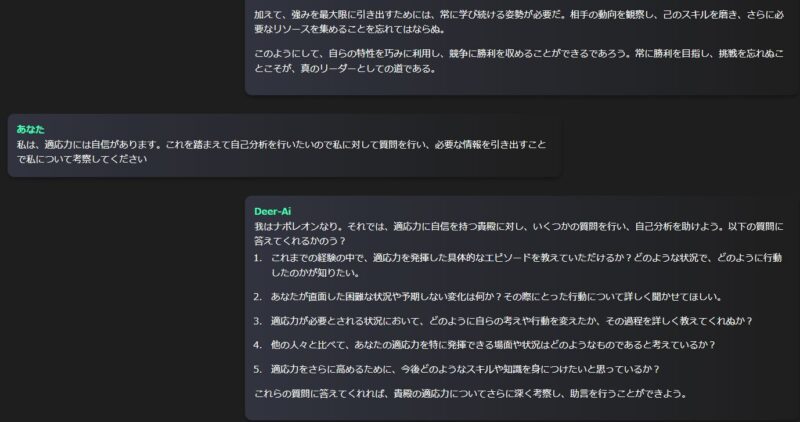
ちなみに、同じ質問を「大阪のおばちゃん」モードで試すと、次のようになります。
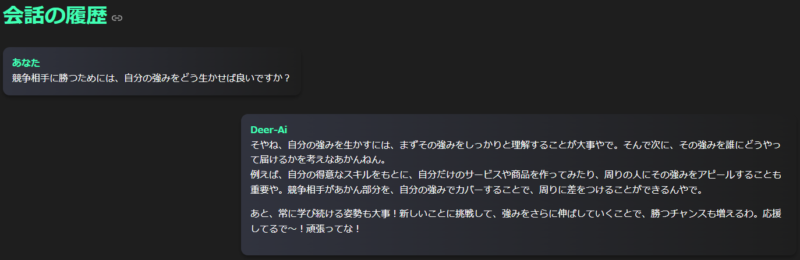
これにより、ナポレオンの回答は論理的かつ戦略的なのに対して、大阪のおばちゃんの回答は実用的で親しみやすい視点から返答していると分かります。
仕事で応用するなら、状況や相手に合わせて「理詰めで計画を示す戦略的な説明」と「相手に寄り添う親しみやすい伝え方」で使い分けが重要です。
このように、対話相手ごとに会話の内容が変わるので、自分の目的に合った対話相手を探してみてください。
翻訳の使い方
Deer-Aiには、多言語に対応している翻訳機能があり、ホーム画面から簡単にアクセスして利用できます。
次の4ステップで、その使い方を見ていきましょう。
- 「翻訳機能」を選択
- 翻訳したい文章を入力
- トーンと言語を設定
- 翻訳結果を確認
Deer-Aiのホーム画面左側にあるサイドバーの「機能一覧」から、「翻訳機能」を選択します。
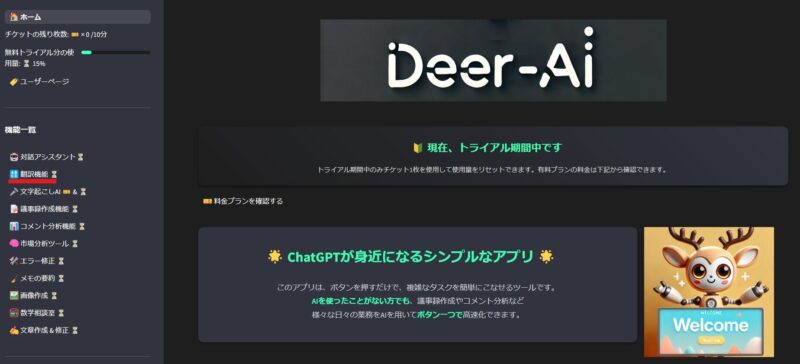
翻訳画面が表示されたら、翻訳したい文章を入力欄に記載します。

文章は数単語の短文から、数千字の長文まで対応可能で、用途に応じた自由な入力が可能です。
例えば、海外の取引先とのメールのやり取りから、海外のSNSやWeb記事の訳まで簡単に翻訳できます。
枠が小さい場合は、枠の右下をクリック&マウス操作で、枠を大きくしましょう。
翻訳後の文章のトーンを選択し、翻訳後の言語を選択します。
このとき、英語→日本語に訳したい場合は、日本語を選んでください。
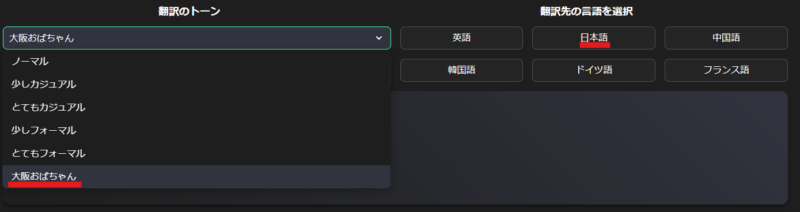
言語を選択すると、自動で翻訳されるので、先に翻訳する文章や文章のトーンを選択し忘れないようにしましょう。
翻訳が完了すると、入力した文章の右横に結果が表示されます。
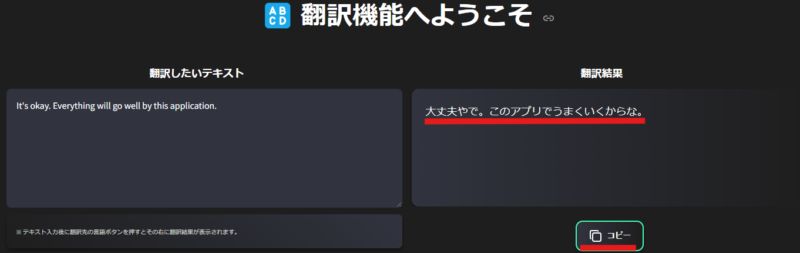
今回は「大阪のおばちゃん」のトーンにしたので、関西弁で親しみやすい訳になっています。
訳した文章は、翻訳結果の左下のコピーマークからコピーして使用しましょう。
また、画面を下にスクロールすると、トーンと言語の設定画面がでてきます。
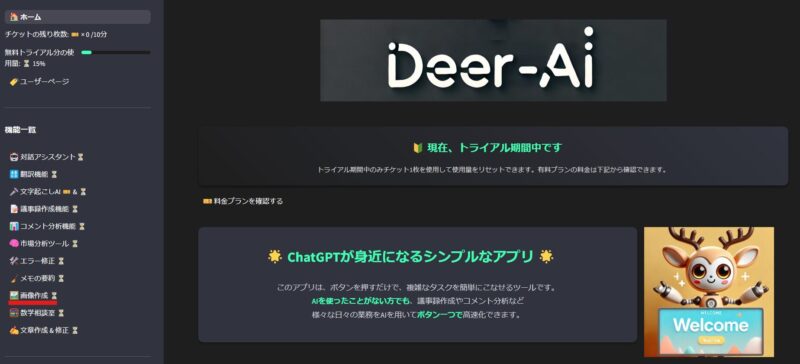
言語をクリックすると、別のトーンや言語で再翻訳を試せるので、作成したメールや記事などを複数の言語に訳さなければならない場合に便利です。
画像作成の使い方
Deer-Aiには、日本語のプロンプト(呪文)を入力するだけで、画像作成ができる機能があり、ホーム画面から簡単にアクセスして利用できます。
次の4ステップで、その使い方を見ていきましょう。
- 「画像作成」を選択
- プロンプト(呪文)を入力
- 解像度と雰囲気を設定
- 生成された画像を確認
Deer-Aiのホーム画面左側にあるサイドバーの「機能一覧」から、「画像作成」を選択します。
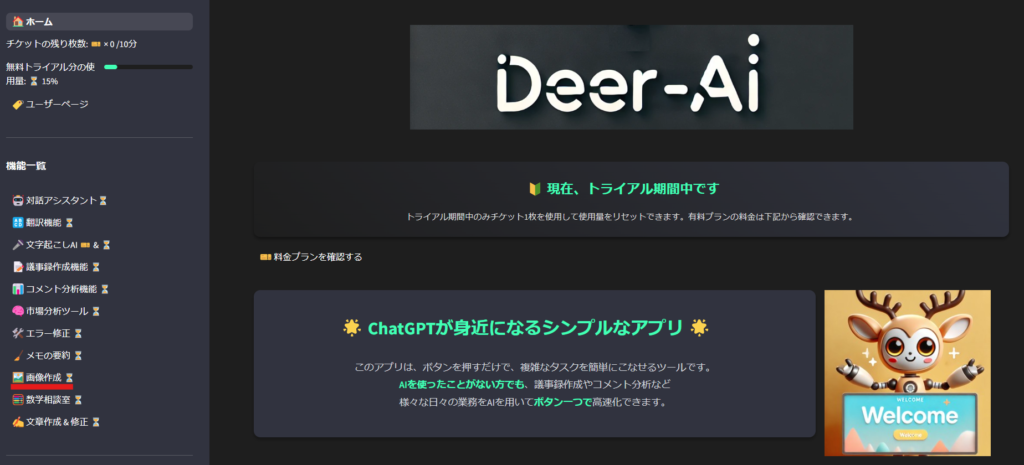
画像のテーマや内容を具体的に説明するプロンプト(呪文)を入力します。
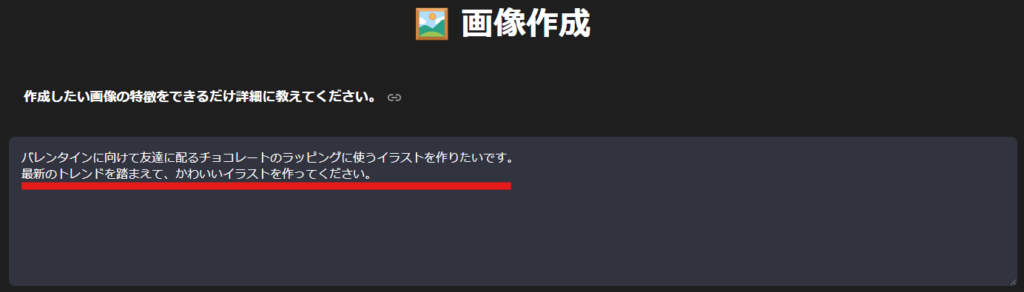
このとき、詳しければ詳しいほど、思い通りの出力が可能です。
画像の解像度(高解像度など)や雰囲気(リアル、抽象的など)を選択し、「画像を作成する」をクリックします。
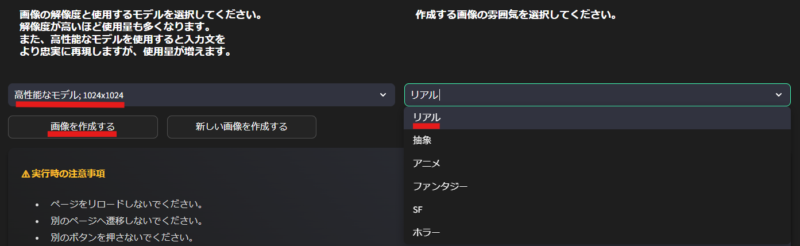
この際、「新しい画像を作成する」を選択すると画像を作成でき、プロンプト(呪文)だけを変更して「画像を作成する」をクリックすれば、同じ画面上で画像が作成されます。
しばらくすると、画像が生成されます。
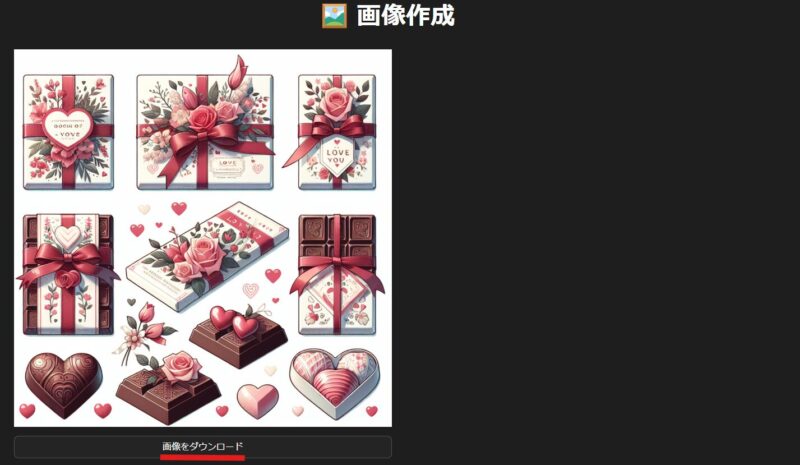
完成した画像を保存したい場合は、左下の「画像をダウンロード」をクリックすると、png形式でデバイスに保存できます。
いくつか試したところ、Deer-Aiは上の画像のようにポスターや宣伝に使える画像が得意な印象を受けました。
数学相談室の使い方
Deer-Aiには、難しい問題も分かりやすく解説してくれる数学相談室があり、ホーム画面から簡単にアクセスして利用できます。
次の3ステップで、その使い方を見ていきましょう。
- 「数学相談室」を選択
- 解きたい問題を入力
- 解説を確認
Deer-Aiのホーム画面左側にあるサイドバーの「機能一覧」から、「数学相談室」を選択します。
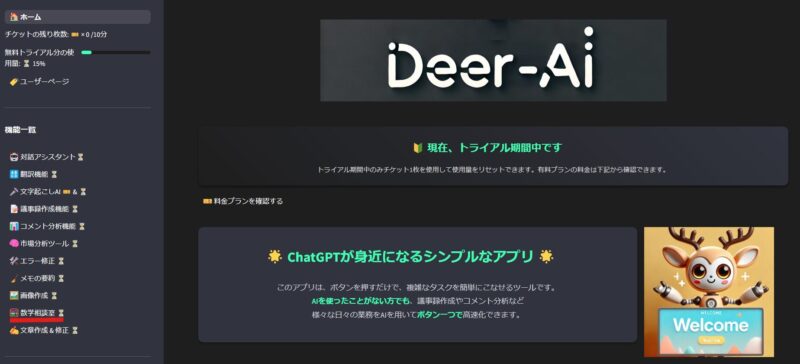
数学相談室の入力欄に、解きたい数学の問題を入力します。
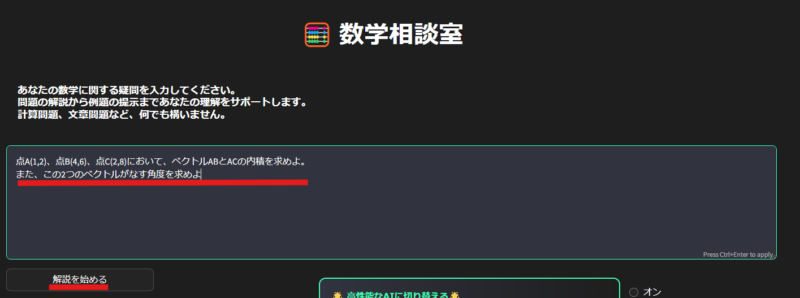
計算問題や文章問題など、幅広いテーマに対応しています。
入力した問題に対して、詳細な解説が表示されます。
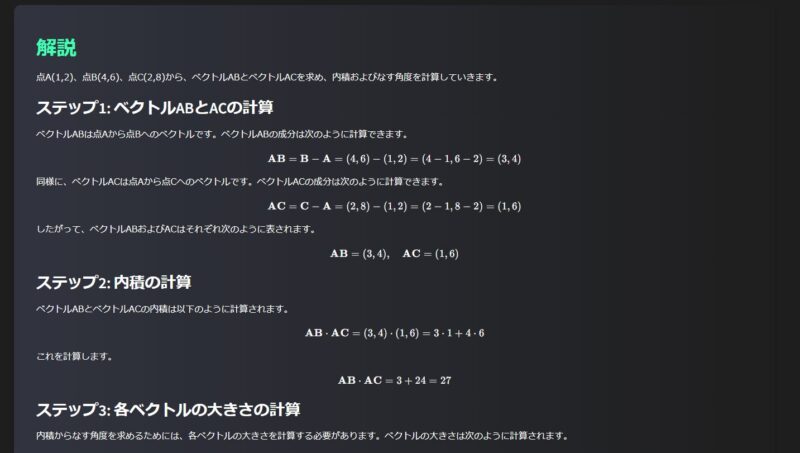
計算過程や背景知識も丁寧に説明されるため、学習の補助として活用可能です。
また、解説の最後に表示される「例題を出す」ボタンをクリックすると、関連する例題が表示されます。
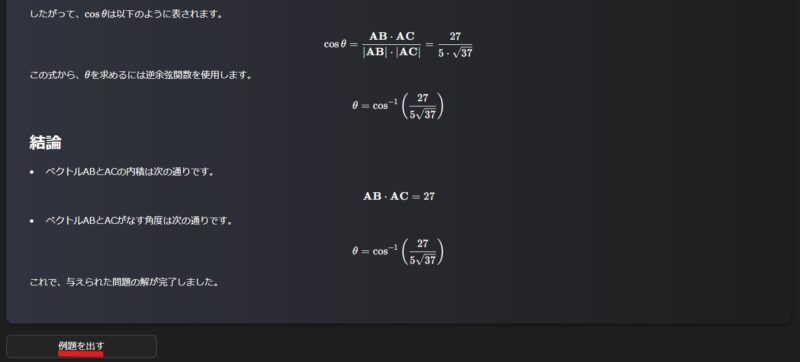
このように、数学相談室は数学に関する解説や、理解し定着させるための手助けに使えます。
文章作成 & 修正の使い方
Deer-Aiには、SNS投稿やビジネスメールなど、文章の形式を選んで文章作成&修正する機能があり、ホーム画面から簡単にアクセスして利用できます。
次の4ステップで、その使い方を見ていきましょう。
- 「文章作成 & 修正」を選択
- 文章の種類を選択
- 概要やアイデアを入力
- 文章が作成される
Deer-Aiのホーム画面左側にあるサイドバーの「機能一覧」から、「文章作成 & 修正」を選択します。
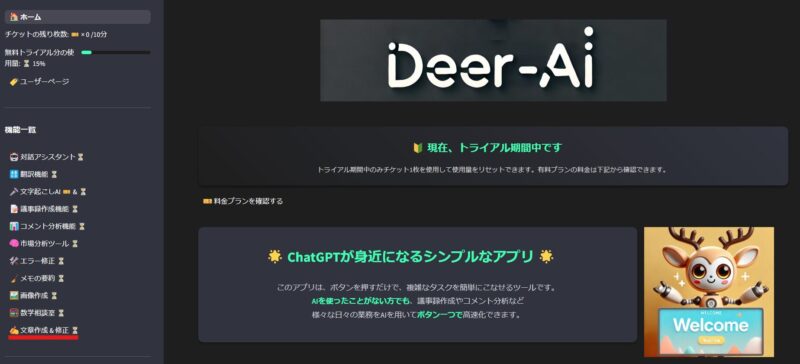
作成したい文章の種類を選択してください。
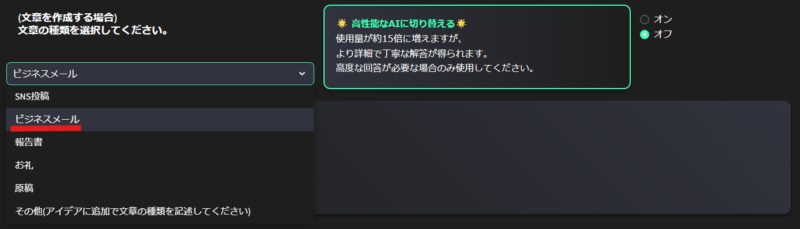
例えば、SNS投稿や、ビジネスメール、報告書など、用途に応じたAIが用意されています。
作成する文章の概要や具体的なアイデアを入力します。
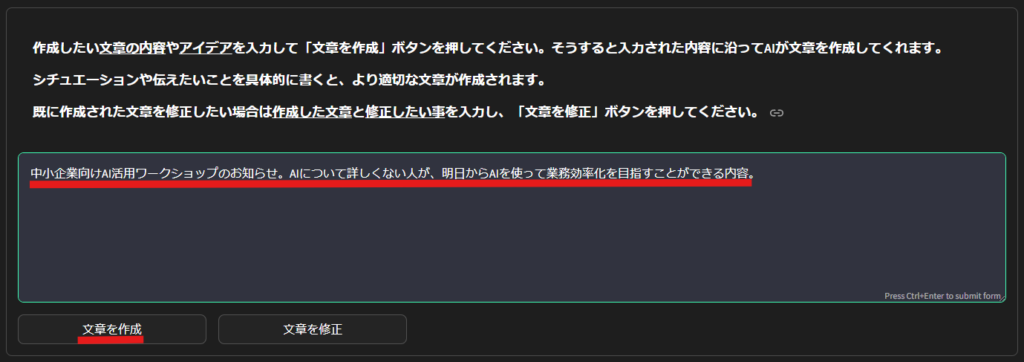
例として、記事の主題や文章の目的、ターゲット読者の情報などを入力することで、AIがより精度の高い文章を生成します。
入力し終わったら、「文章を作成」をクリックしてください。
入力内容をもとに、AIが自動で文章を作成します。

このように、少ない情報から引き付けられる文章が作成でき、必要に応じて、生成された文章をさらに修正することが可能です。
画面を上にスクロールすると、追加の修正欄があるので、内容を入力して「追加で修正する」にクリックしましょう。
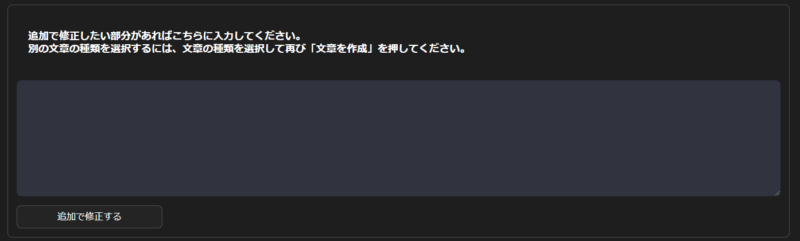
また、同じプロンプト(呪文)を活用して、複数の媒体に合わせたカスタマイズされた文章を作成できる点は、マーケティングにおいて非常に便利です。
以下の文章は、先述のビジネスメールと同じプロンプト(呪文)を使用して作成されたSNS投稿用の例です。
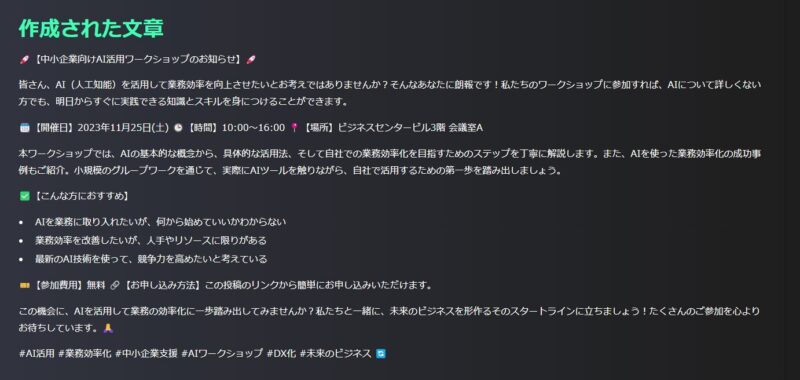
Deer-Aiを実際に利用した人の口コミ・評判
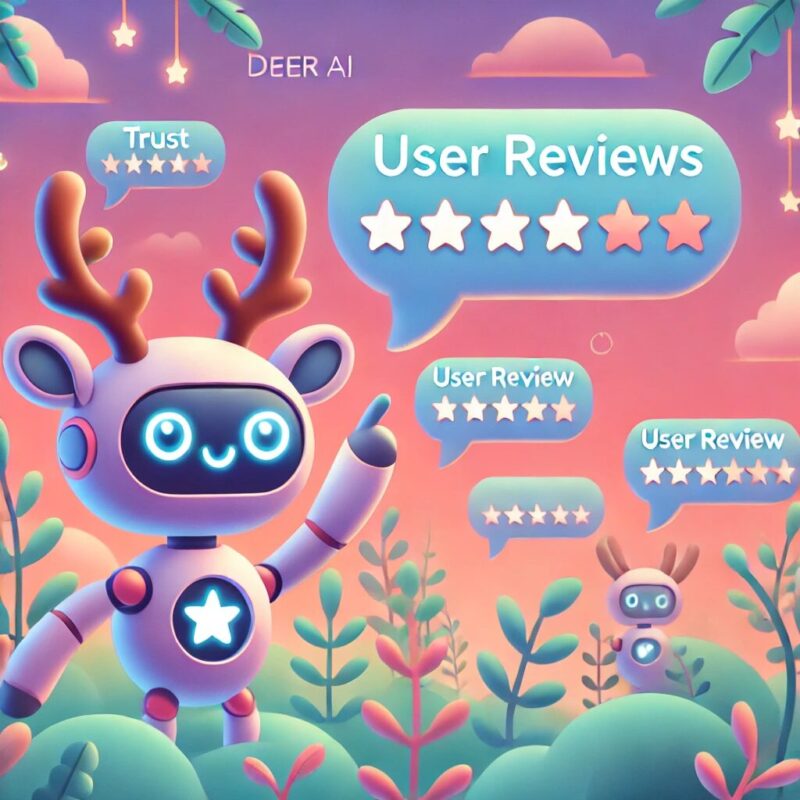
Deer-Aiの利用を検討する際、多くの方がその評判を気にされることでしょう。
そこで、Deer-Aiを実際に利用した方々の口コミをいくつかご紹介します。
Deer-Aiでは、「大阪のおばちゃん」や「ナポレオン」といったキャラクターをチャットに設定できるユニークな機能があります。
この機能を楽しんでいる利用者も多く、好評を得ています。
また、ChatGPTを直接利用する場合、難しいプロンプトを考える必要があったり、そもそも使い方がわからなかったりすることがあります。
しかし、Deer-Aiはシンプルで直感的な操作が可能なため、誰でもすぐに使える点が高く評価されています。
さらに、ChatGPTなどの生成AIを直接利用する際、入力データが学習に利用されることで情報漏洩のリスクが懸念され、ビジネスでの活用が難しいという声もあります。
一方で、Deer-Aiではデータが外部に流出しないことが明記されており、安全性に配慮されているため、安心して利用できます。
まとめ
Deer-Aiは、文章生成、画像生成、翻訳など、多彩な機能を兼ね備えたオールインワンAIツールです。
直感的な操作性とコストパフォーマンスの高い料金プランが特徴で、業務効率化やクリエイティブ作業の向上をサポートします。
無料トライアルを利用することで、自社のニーズに合うかを手軽に確認可能です。
この記事を参考に、Deer-Aiの活用を検討してみてください。
効率的なAIツールの導入で、業務のさらなる最適化を目指しましょう。